Så stänger du av aviseringar på Mac: 5 enkla sätt!
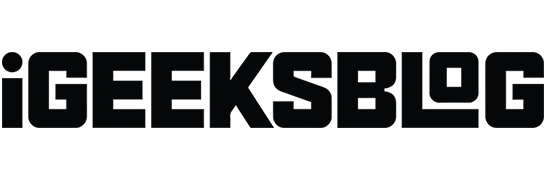
Meddelanden håller dig uppdaterad om vad som händer utan att öppna olika appar. Men kontinuerliga meddelanden är besvärande och stör ditt arbetsflöde. Här visar jag dig hur du stänger av aviseringar på din Mac, oavsett om du vill pausa dem ett tag eller bli av med dem för alltid.
- Stäng av aviseringar för alla appar från Mac Control Center
- Stäng av aviseringar för en specifik app på Mac
- Hur du aktiverar och schemalägger DND på Mac
- Stoppa aviseringar när Mac är i viloläge, låst eller delar en skärm
- Stäng av aviseringar för webbplatsen på Mac
1. Stäng av aviseringar för alla appar från Mac Control Center
- Klicka på Apple-logotypen () → Välj Systeminställningar .
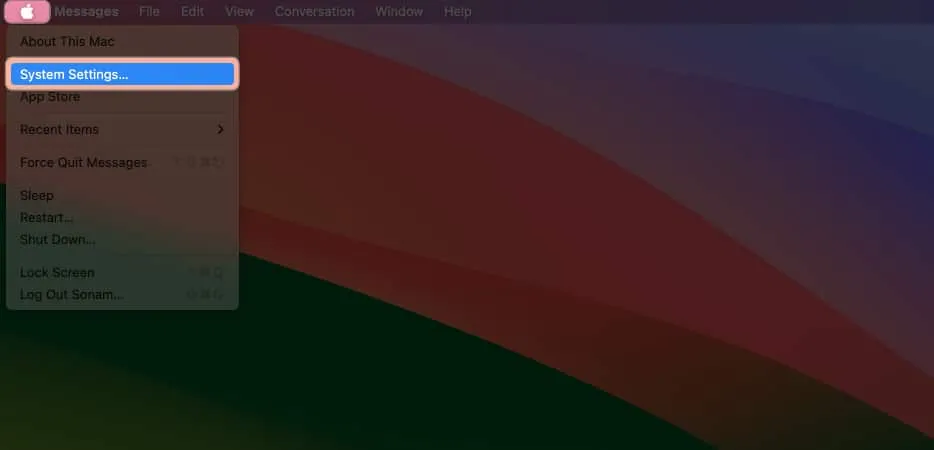
- Gå till Aviseringar → Klicka på rullgardinsmenyn bredvid Visa förhandsvisningar .
- Välj Aldrig
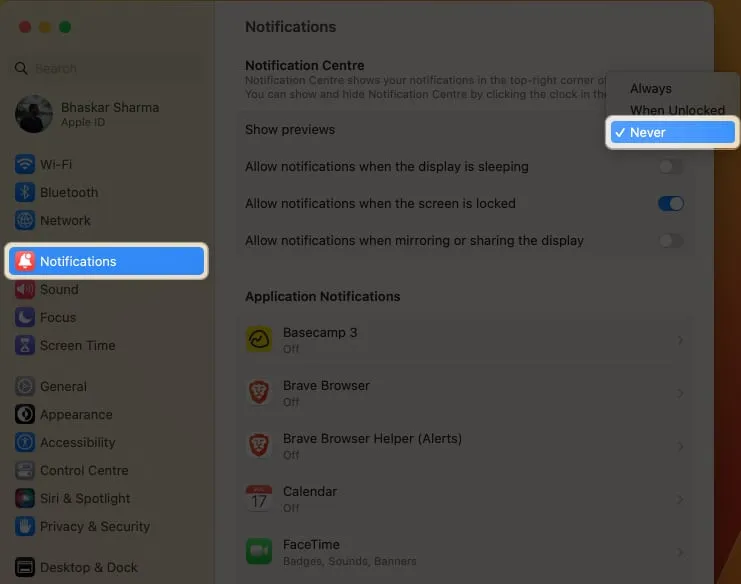
2. Stäng av aviseringar för en specifik app på Mac
- Navigera till Apple-logotypen () → Välj Systeminställningar .
- Klicka på Meddelanden → Välj valfritt program .
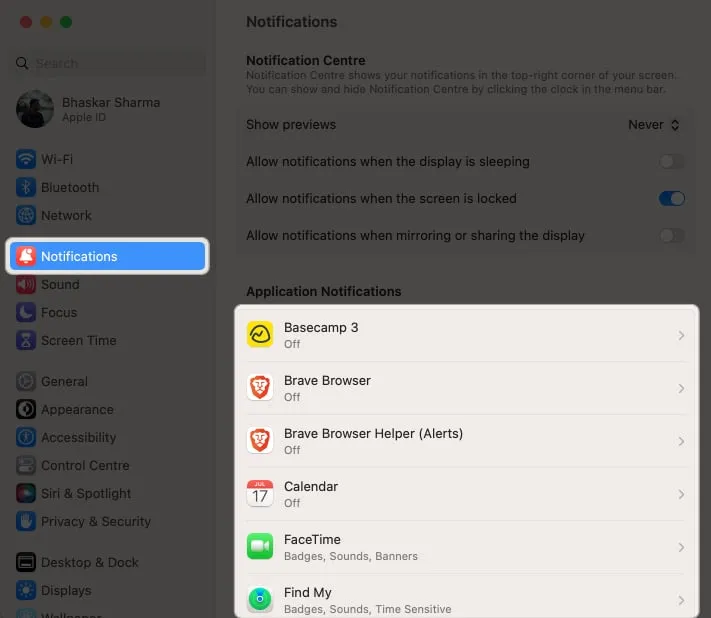
- Stäng av Tillåt aviseringar .
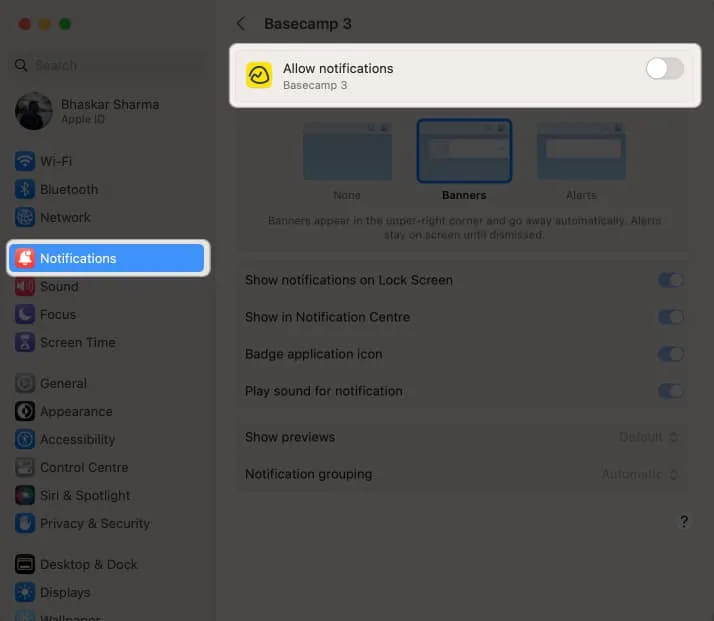
Du kan också tysta aviseringen eller inaktivera den på låsskärmen och meddelandecentret.
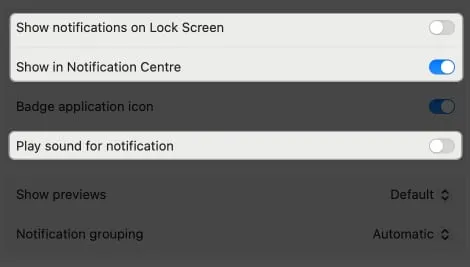
3. Hur man aktiverar och schemalägger DND på Mac
Fokusläge är ett utmärkt verktyg för att göra din Mac tyst genom att stoppa aviseringar. Du kan använda fokusläget Stör ej i meddelandecentret på din Mac för samma sak. Om du är osäker på hur du gör detta, läs vår artikel om hur du ställer in och använder Stör ej på Mac .
4. Stoppa aviseringar när Mac är i viloläge, låst eller delar en skärm
- Klicka på Apple-logotypen () → Systeminställningar → Aviseringar .
- Stäng av de du inte vill ha från listan nedan.
- Tillåt aviseringar när skärmen är i viloläge
- Tillåt aviseringar när skärmen är låst
- Tillåt aviseringar när du speglar eller delar skärmen
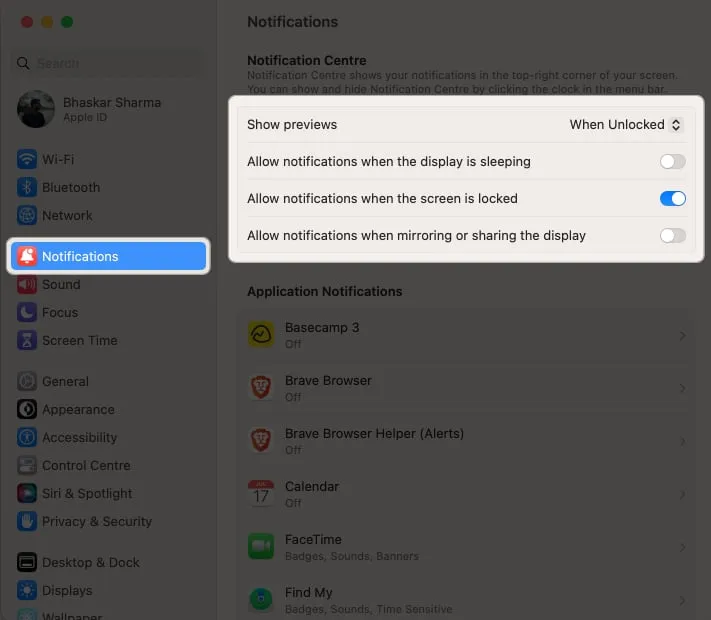
Inte bara appar utan några få webbplatser skickar också pushvarningar hela dagen. Du kan inaktivera dessa aviseringar också.
Stäng av aviseringar för webbplatsen på Mac
- Öppna Safari → Välj Safari från menyraden → Välj Inställningar .
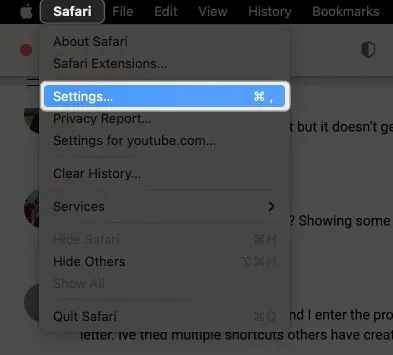
- Gå till webbplatser → Välj meddelanden från den vänstra rutan.
- Ställ in alla rullgardinsmenyer som Neka .

Vanliga frågor
Kan jag justera tiden som Stör ej-läget är aktivt?
Ja, du kan ställa in en specifik varaktighet för Stör ej-läget.
Hur kan jag snabbt nå ”Stör ej”-konfigurationen?
Du kan komma åt inställningarna för ”Stör ej” direkt från meddelandecentret.
Avslutar…
Om du inte vill stänga av popup-meddelanden på din Mac kan du också ändra ljudet de gör. Att välja ett mjukare ljud kan få din uppmärksamhet utan att störa din nuvarande uppgift. Så, vad är ditt beslut? Låt mig veta i kommentarerna!



Lämna ett svar